格式工厂是一款主要用于转换各种格式的软件,同时该软件还支持导出视频帧图片,也就是我们可以导出视频中的某个画面作为一张独立的图片。这样导出的图片效果和质量会比截屏得......
2024-01-23 303 格式工厂导出视频帧图片
当用户在使用这款Ulead GIF动画软件时,会遇到需要制作空白动画的情况,这种情况用户应该怎么进行操作呢,其实解决的方法很简单,用户在第一帧上用画笔输入文字并添加一个空白帧即可制作成功,那么详细的操作方法是怎样的呢,接下来就和小编一起来看看问题详细的操作方法吧,希望用户能够有所收获。
1.用户下载好Ulead GIF动画软件后打开,进入到制作页面上来操作
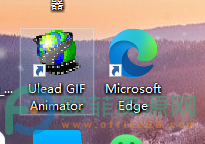
2.在新建的第一帧页面上用户按下左侧菜单栏中的颜色板块,将会打开颜色窗口
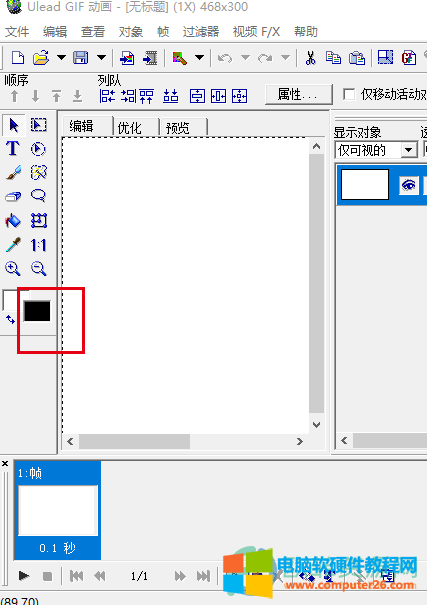
3.在颜色窗口中用户设置好自己需要的颜色后按下一旁确定按钮,小编以绿色为例来进行设置
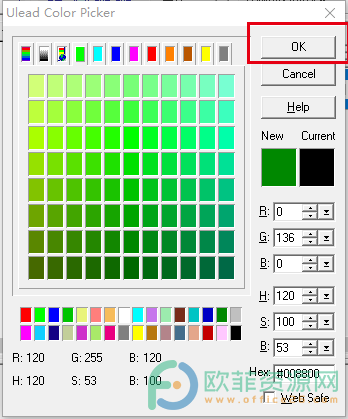
4.接着在页面上的左侧菜单栏中点击画笔图标,并在页面上写上文字,即可制作好第一帧图片
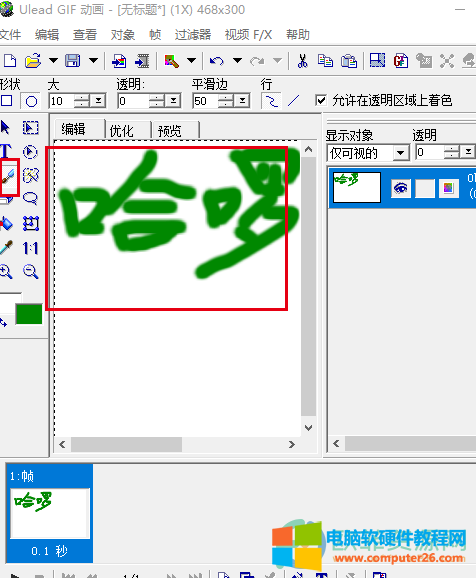
5.随后用户在页面下方帧面板中点击添加帧图标,添加上一个空白帧
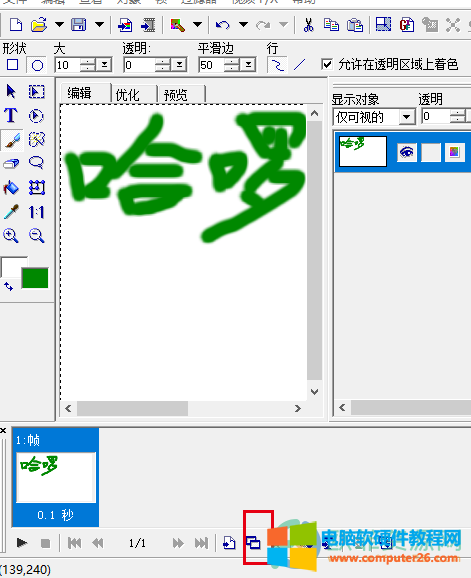
6.设置好后用户可以在页面上看到添加的空白帧并按下编辑窗口上方的预览功能
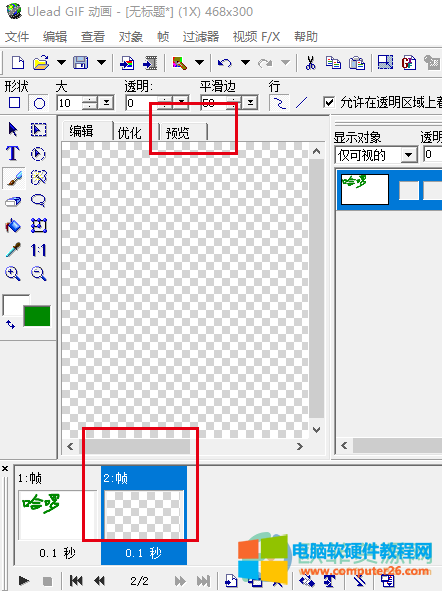
7.此时用户就可以看到自己制作的空白动画了,如图所示
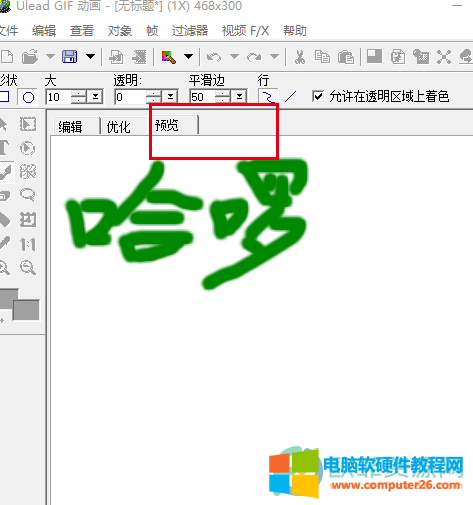
8.接着用户点击菜单栏中的保存按钮来将制作好的空白动画保存为GIF格式
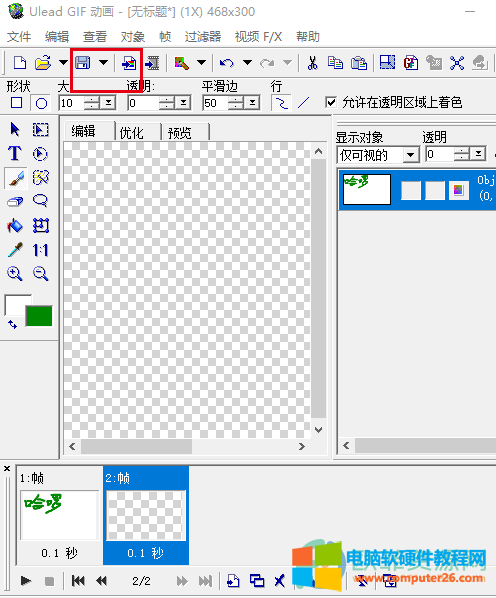
9.在拓展出来的选项卡中用户点击保存为GIF图片文件选项就可以了
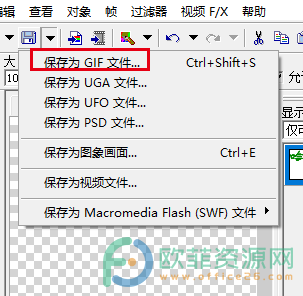
10.将会打开另存为窗口,用户设置好保存位置和输入文件名后按下确定按钮即可
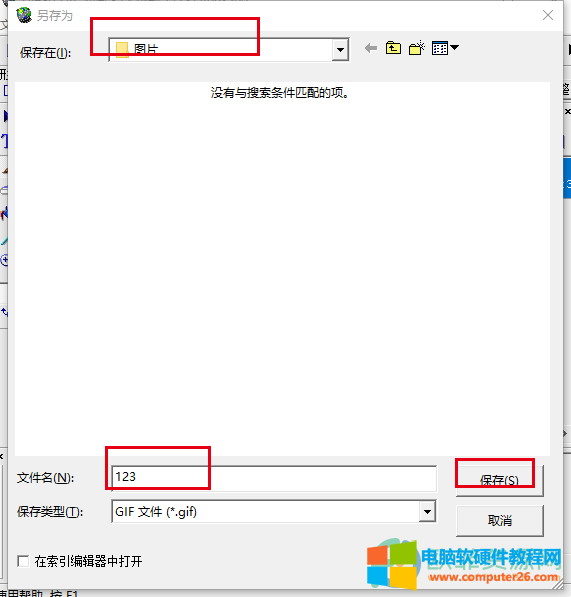
小编已经将问题的操作方法整理出来了,整体的操作过程是很简单轻松的,用户直接在添加的第一帧上输入文字并添加一个空白帧即可解决问题,因此感兴趣的用户可以来看看小编的教程,一定可以成功制作出空白动画的。
相关文章
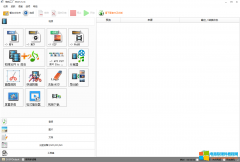
格式工厂是一款主要用于转换各种格式的软件,同时该软件还支持导出视频帧图片,也就是我们可以导出视频中的某个画面作为一张独立的图片。这样导出的图片效果和质量会比截屏得......
2024-01-23 303 格式工厂导出视频帧图片
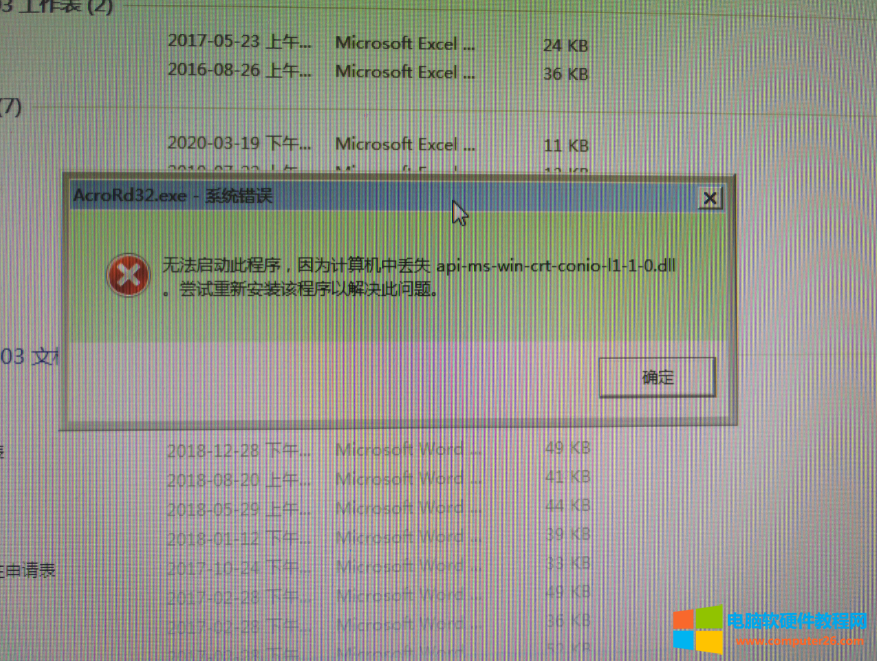
今天遇到一个小故障,客户的Acrobate DC PDF 阅读器无法工作了,始终报错,无法启动此程序,因为计算机中丢失api-ms-win-crt-conio-l1-1-0.dll. 电脑的操作系统是Windows 7 64位。 重新安装Acrobat......
2022-06-28 273 Acrobate

photoshop简称PS,是全球最出名的位图编辑处理软件,要想成为PS高手,就要学会使用ps快捷键的使用,下面从网上给大家收集整理了一份相当完整的photoshop快捷键大全,提供给大家参考,......
2022-07-27 205 ps快捷键
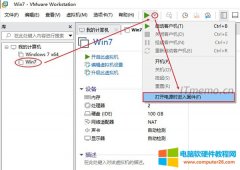
很多人都不清楚vmware如何进入bios?虚拟机进入bios快捷键是什么?下面就给大家分享vmware虚拟机bios设置图文教程,帮助新手学习VMware虚拟机如何进入bios设置。 方法步骤: 1、我们只需要......
2022-09-01 289 vmware虚拟机 vmware虚拟机bios设置

这次我们做一个带一点梦幻感觉的化妆品海报,产品功效是补水,成分是草本植物。所以咱们围绕这几个点来进行头脑风暴,提炼出关键词找素材和参考。 最终效果 头脑风暴: 已知的......
2016-10-01 206 photoshop photoshop源代码 photoshop技巧